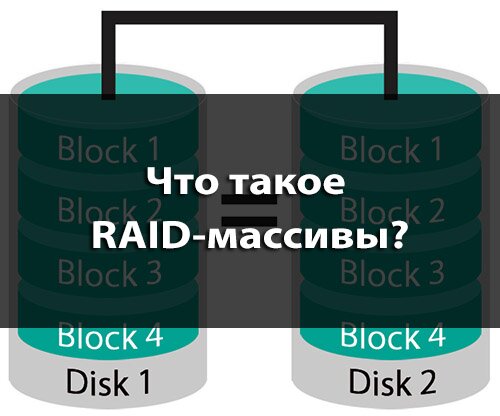 Если Вы впервые сталкиваетесь с этим понятием, то нужно конечно разобраться с терминологией и функцией массивов. Именно RAID массивы помогают увеличить быстродействие жестких дисков, нужных нам для хранения данных. Рейды помогут предотвратить потерю сохраненных сведений при неисправности.
Если Вы впервые сталкиваетесь с этим понятием, то нужно конечно разобраться с терминологией и функцией массивов. Именно RAID массивы помогают увеличить быстродействие жестких дисков, нужных нам для хранения данных. Рейды помогут предотвратить потерю сохраненных сведений при неисправности.
RAID содержит в своей аббревиатуре термин «резервный», обозначая главную задачу массива — обеспечивать возможность сохранения сведений на резервных носителях, если остальные станут неисправны. Массивы обозначаются номерами (RAID 0,1, 2 и.т.д.)
Дисковые массивы RAID
RAID — платформа для объединения нескольких независимых дисков, что обеспечивает большую сохранность данных и рост скорости их воспроизведения. Порядковые номера означают варианты той или иной модификации распределения информации и кодов на диске:
- 0 – влияет на быстродействие. Носит название «Striping», применяя сразу ряд дисков, как правило, до 4. Массив сведений делится на блоки, и каждый сохраняется на определенный диск. Соответственно скорость работы ПК возрастает, так как сразу 4 диска задействованы в использовании, и они не перегружены информацией. Есть риски: когда один диск портится, весь массив информации утрачивается, без возможности восстановления. Выбирайте для установки RAID 0, если загружаете много программ, играете и качаете музыку и фильмы.
- 1 – обеспечивает улучшение степени защиты данных, так как они дублируются на другой диск. Именно поэтому массив называется «Mirroring»,так как зеркально сохраняет информацию на другом диске. И при утрате информации на одном диске, на другом она останется. При этом производительность несколько снизится, зато надежность сохранения данных возрастет.
- 2— переназначен для массивов, использующих код Хемминга с разбивкой сведений на блоки. Другие диски нужны для хранения на них информации с кодами коррекции ошибок, нужных при выходе из строя одного диска.
- 3, 4 – разные модификации для распределения хранения информации. Требуется много места на дисках, что не слишком рационально.
- 5 – аналогичен рейд 0, так как распределяет данные и кодов, путем объединения их в один диск. Преимущество: занимает массив всего один диск, но в плане надежности хранения уступает RAID 1. RAID5 некий сбалансированный вариант между RAID 1 и RAID 0: сохраняет данные и обеспечивает неплохую скорость работы. Используется минимум 3 диска в работе.
- 6 – схож с рейд 5, но при этом сохранность данных хороша тем, что при отказе сразу двух дисков, она никуда не теряется. Емкость массива умещается на 2 дисках, итого надо 4 диска. Быстродействие будет тоже, что и у рейд 5.
- 10 – (рейд 1+ рейд 0). Совокупность преимуществ этих двух массивов нивелируется низкой эффективностью использования дискового пространства. Нуждается в 4 дисках использования.
- 50 – объединение двух и больше рейд 5 и 0 в страйп. Рейд 0 частично компенсирует низкую скорость записи данных, свойственную рейд 5. Сосредотачивается массив в двух дисках, как на рейд 6, но вынести может потерю только одного диска (в то время как рейд 6, как мы помним, способен вынести потерю данных из 2 дисков). Количество дисков = 6. Такой массив зачастую используют в приложениях, где требуется и быстродействие и надежность сохранности данных.
- 60 – объединение нескольких рейд 6 в страйп. Скорость записи увеличивается в двукратном размере. Требуется наличие связки 8 дисков. Выдерживает отказ 2 дисков в каждом массиве рейд 6.
- Matrix RAID – организация нескольких массивов 0 и 1 с улучшенной скоростью и степенью надежности сохранения информации.
- JBOD – в один логический дик объединяется несколько дисков с разными характеристиками. Такой формат почти не применяется.
Диски связаны между собой системной материнской платой, к которой массив подключается программистом. При этом материнка должна поддерживать RAID, а связанные диски должны быть одинаковыми, от одного производителя.
Как сделать RAID массив
Важно! До создания массивов RAID следует сохранить имеющуюся на дисках информацию, так как они будет утрачены в процессе «связывания» дисков.
В Биосе (BIOS) находим значение SATA Configuration. Тут надо переключить ACHI на RAID. И после перезагрузки появляется окно, где можно посмотреть сведения об используемых дисках и массивах RAID.

В окне с помощью комбинации клавиш CTRL+I производим настройку массива, добавляя в него диски.

Если смотреть значения на плате ASUS, то параметры мы видим такие:
- View Drive Assignments – просмотр дисков на RAID-массиве.
- LD View / LD Define Menu – видим существующие массивы.
- Delete LD Menu – меню удаления рейдов.
- Controller Configuration – варианты настройки.
Нажимая LD View / LD Define Menu видим рейд массивы.

Для просмотра настроек, нажимаем Enter. Комбинация Ctrl+V покажет диск не связанные в массивы. Для создания новых рейдов следует нажать Ctrl+C.

В верхнем окошке создаются массивы, а в нижнем – обозначены не используемые для массивов диски. Пробел позволяет нам работать в том или ином окне, делая его активным. Значения параметров меняются стрелками на клавиатуре.
Установив нужные параметры, нажимаем Ctrl+Y.

Имя массива задается автоматически. При желании его заменить, вновь нажмите Ctrl+Y.

Всплывет сообщение о том, что данные могут быть потеряны. Если вами сохранены все необходимые данные на внешних носителях, нажимаете знакомую комбинацию клавиш CTRL+Y. Выбираем размеры рейд массива, который может занимать все место на дисках. Нажимаем любую клавишу.
Далее надо перезагрузить ПК.

После перезагрузки надо распределить место в массиве в мастере управления дисками (Панель управления — Администрирование — Управление компьютером — Управление дисками), провести процесс инициализации.